L’uso di un servizio VPN sul telefono è diventato un luogo comune per accedere a contenuti su diversi servizi di streaming che possono essere bloccati geograficamente in base a diversi accordi di licenza di grandi fornitori di servizi come Disney, Netflix, HBO e Hulu, solo per citarne alcuni.
Introduzione
Installare una VPN sul telefono è relativamente facile e spesso può essere un processo molto semplice, con molti servizi che utilizzano più server in paesi diversi quindi è possibile aggirare diverse restrizioni. Un esempio comune sono gli abbonati Netflix statunitensi che utilizzano una VPN per accedere al programma di successo”The Office”, disponibile nel Regno Unito dall’inizio di quest’anno. Ma lo scopo di questo articolo è applicare questo scenario ad Apple TV, il che significa che puoi utilizzare tutte le tue app preferite con restrizioni minime sul grande schermo!
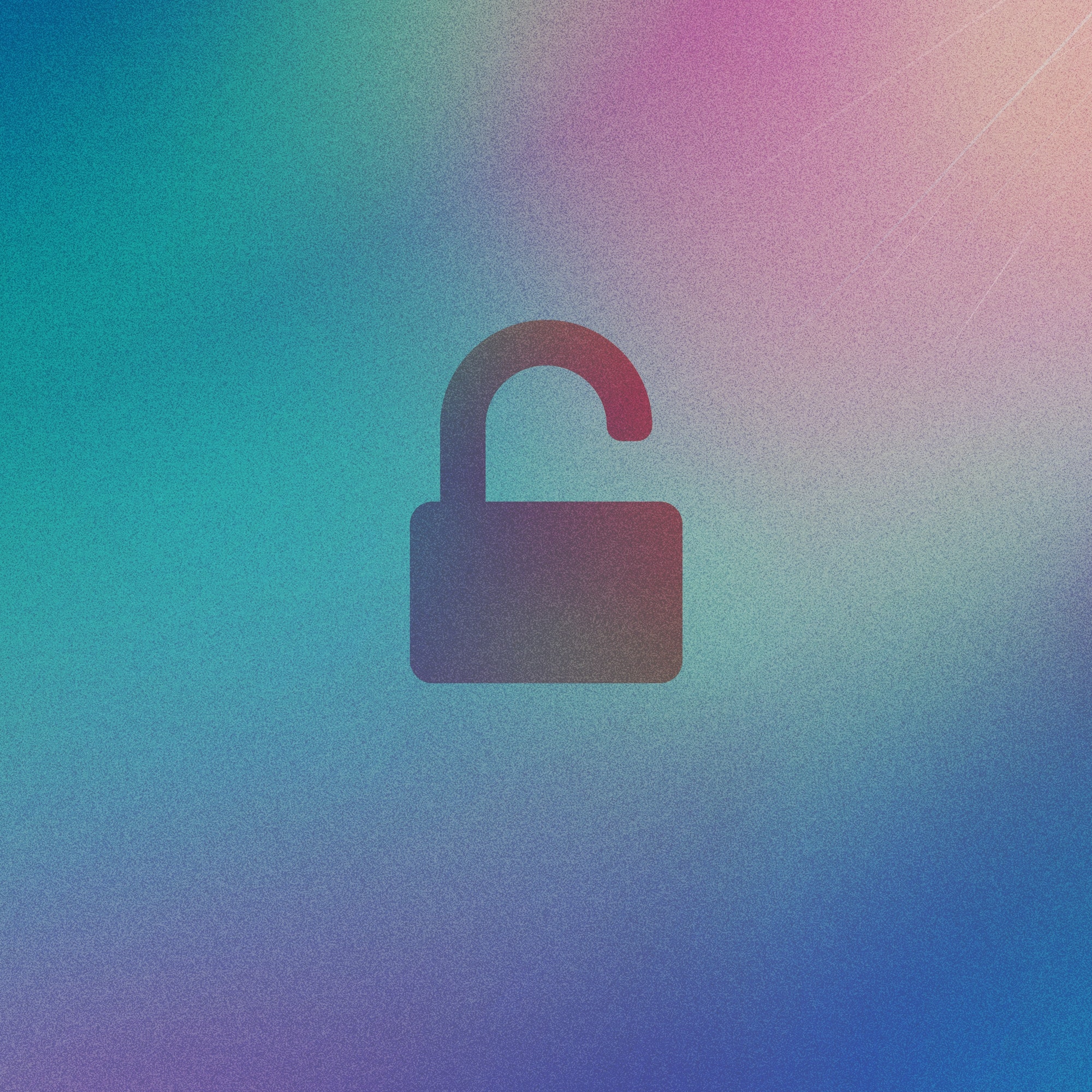 Utilizza una VPN per proteggere la tua navigazione
Utilizza una VPN per proteggere la tua navigazione
Cos’è una VPN?
—
Una VPN sta per Virtual Private Network, il che significa che tutte le informazioni di rete tra il dispositivo connesso alla VPN e il server finale sono mantenute sicure e crittografate, come se fossero accese una rete privata. Ciò consente anche ai server a cui ci si può connettere di trovarsi in posizioni diverse. Le località popolari includono Regno Unito, Brasile e Canada in cui gli utenti possono accedere a contenuti che a volte sono bloccati negli Stati Uniti.
Come puoi utilizzare una VPN su Apple TV
Esistono 2 metodi diversi per ottenere una VPN su AppleTV composti da: Utilizzo di un router virtuale con un hotspot dispositivo o utilizzando un’impostazione Smart DNS su AppleTV. Ognuna di queste opzioni ha vari livelli di difficoltà e configurazione, ma le descriveremo in dettaglio di seguito per aiutarti a eseguire la configurazione il prima possibile!
Facile: utilizzare uno Smart DNS
Le impostazioni Smart DNS possono essere applicate in diversi modi a seconda del provider VPN utilizzato. In questo articolo utilizzeremo Surfshark come esempio.
Visita la sezione Smart DNS della pagina VPN. (Se hai problemi, guarda qui.) Fai clic sul pulsante blu”Attiva Smart DNS”Ora, sulla tua Apple TV, vai su”Impostazioni”>”Rete”Seleziona la tua rete e seleziona”Wi-Fi”Trova la tua rete e sceglilo Clicca su “Configura DNS” e scegli “Manuale” Inserisci uno dei due indirizzi Smart DNS che hai ricevuto Conferma tutte le modifiche e torna al menu delle impostazioni principali Seleziona “Sistema” > “Riavvia”
Visualizza la galleria sottostante con le immagini di le istruzioni sopra elencate:
Medio: utilizzo di un router virtuale con un dispositivo hotspot
Opzione A: con un telefono
Usando un telefono, puoi scaricare una VPN come la summenzionata VPN Surfshark o una qualsiasi delle VPN leader del settore. Installalo sul tuo telefono e completa le impostazioni di registrazione e abbonamento (se applicabile) Scegli la posizione della tua VPN e attivala sul tuo telefono Vai su”Impostazioni”>”Hotspot personale”e accendila Ora, sulla tua Apple TV, vai su”Impostazioni”>”Rete”Seleziona la tua rete dall’elenco delle connessioni”Wi-Fi”Collegati ad essa e attendi che l’icona di connessione verde venga visualizzata sul tuo iPhone o iPad cellulare Una volta visualizzata, tutto è completo! La tua connessione viene instradata tramite il tuo telefono e quindi tramite la VPN, il che significa che puoi manipolare la posizione a tuo piacimento!
Nota: nonostante sia probabilmente più semplice dell’opzione B, potresti dover sostenere costi aggiuntivi in base alla tua disponibilità di dati cellulari e alla capacità di utilizzare la funzione hotspot personale. Verificare con il proprio operatore prima di provare questo metodo.
Opzione B: con un laptop/desktop
È possibile utilizzare un laptop MacBook o un desktop iMac per questo servizio e richiede che il software VPN sia installato e configurato sul tuo computer Vai su”Impostazioni”e quindi cerca un’icona per”Condivisione”Nell’elenco delle caselle di controllo, seleziona”Condivisione Internet”. La finestra dovrebbe aggiornarsi con le informazioni sulla condivisione di Internet In”Condividi la tua connessione da”fai clic sulla connessione del tuo provider di servizi VPN. Abbiamo scelto di utilizzare”Outline”per questo esempio Una volta confermato, in”Al computer utilizzando:”, seleziona l’opzione”Wi-Fi”Questo farà apparire una finestra simile a su iPhone, chiedendoti i dettagli della connessione come Nome, canale, tipo di sicurezza e password Sentiti libero di impostare un nome e una password personalizzati, ma mantieni il canale e la sicurezza come predefiniti (puoi sempre tornare indietro e modificare le impostazioni di sicurezza in un secondo momento) Fai clic su”Ok”e l’hotspot del tuo laptop è ora abitare! Ora, sulla tua Apple TV, vai su”Impostazioni”>”Rete”Seleziona la tua rete dall’elenco delle connessioni”Wi-Fi”Collegati ad essa e tutto è ora completo! La tua connessione viene instradata tramite il tuo computer e quindi tramite la VPN, consentendoti di aggirare le barriere dei contenuti nella tua posizione. È possibile trovare una versione Windows di questa parte della guida qui.
Nota: alcuni computer utilizzano connessioni cellulari, il che significa che questo metodo potrebbe essere addebitato. Verifica con il tuo operatore prima di provare.
Difficile: impostare una VPN sul tuo router
Sebbene non sia menzionato nel nostro elenco iniziale, è possibile che alcuni router supportino l’installazione di VPN all’interno della loro interfaccia di amministrazione. Il processo per l’installazione e la configurazione della VPN è leggermente più laborioso rispetto alle altre opzioni e richiederebbe una o più persone esperte di tecnologia per essere configurato correttamente. Nel caso in cui il tuo router non supporti le VPN, puoi anche apportare modifiche personalizzate al dispositivo per fare in modo che ciò accada. Puoi seguire l’utile guida di Surfshark qui, ma puoi anche trovare varie altre guide su YouTube che possono aiutare a descrivere visivamente come per far funzionare le cose.
Questa opzione è la meno consigliata dal nostro team per utenti Internet facili, ma per chi è sicuro del proprio know-how tecnico, potrebbe essere più sostenibile a lungo termine come VPN installata sul router crittograferà tutto il traffico da ogni dispositivo ad esso connesso, al contrario dei soli dispositivi con VPN installate nativamente su di essi.
Conclusione
Con la potenza di una VPN sulla tua Apple TV, puoi davvero accedere a tutto ciò che vuoi (purché non sia illegale). Di solito aggirare le restrizioni geografiche è un’ottima impresa per dispositivi diversi da un telefono, tablet o computer e con questa guida speriamo che ciò significhi che puoi accedere ai programmi, ai film e alla musica che desideri senza problemi.
Detto questo, assicurati di utilizzare una VPN per una navigazione sicura poiché anche se la connessione è crittografata in una certa misura, è stato anche notato che alcuni difetti di sicurezza possono comunque far conoscere informazioni identificabili se determinate impostazioni non sono attivate. Ti consigliamo di scegliere un servizio VPN sicuro e anche di aggiornare tutti i tuoi software e app per stare al passo con qualsiasi exploit di sicurezza.